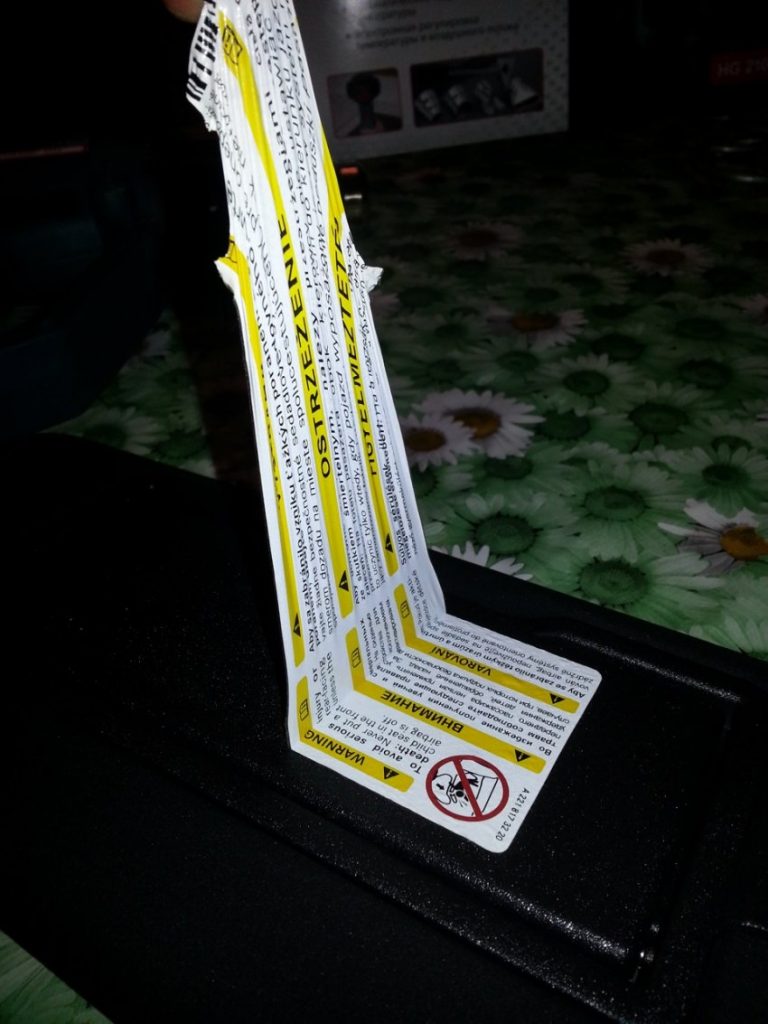Как снять наклейки с ноутбука без следа: Чем вы удаляете следы от наклеек с ноутбука — Хабр Q&A
Чем вы удаляете следы от наклеек с ноутбука — Хабр Q&A
Если правильно отдирать наклейку следов не останется вообще. На словах объяснить трудно, нужно показывать, но если в общих чертах: тянуть нужно не в сторону от оторванного края к приклеенному, а вверх и на себя, тогда весь клей остается на наклейке. Можно потренироваться на зажигалках Cricket:)
Ответ написан
Спирт(или водка) + вата (или бумажная салфетка).
Ответ написан
Комментировать
Капелька жира и пальцами оттираю, — вледов вообще не остается
Ответ написан
Странно, я всегда пальцем очищаю, скучая на совещаниях, 2 наклеек хватает примерно на 1 совещание.
Ответ написан
Комментировать
Бензином «Галоша», покупаю на радиорынке. Растворяет практически всё. Раньше пользовался жидкостью для снятия лака, той которая дешёвая, с ацетоном — вроде бы пластик не портит.
Ответ написан
Самой же наклейкой, несколько раз наклеивая и отклеивая ее от места, где была. И никаких разводов не остается.
Ответ написан
Я отклеивал наклейки с серийником Win xp с системников, предварительно нагревая феном с обратной стороны.
Потом она отлично приклеивалась на другой системник, а на доноре не оставалось следов.
Ответ написан
Как раз писал об этом в комментарии к своему обзору нетбука.
Ответ написан
Комментировать
На ноутбуках не проверял, но специально для удаления наклеек есть всякие средства на основе терпенового масла (скипидара). Например, Label-off.
Ещё можно попробовать растительным маслом воспользоваться (народное средство).
Ответ написан
Комментировать
Я предполагал, что будут такие ответы — спец средства (и водка тоже).
Но дома нет, ни водки (коньяк ради этого открывать жалко), ни спирта (во всех его вариациях).
Думаю, мыло самый подходящий для такой ситуации средство.
Ответ написан
Комментировать
Заказывал в штатах флакончик средства «Goo Gone» — отлично все отчищает от наклеек.
Ответ написан
Комментировать
Если дома нет водки, но есть девушка, можно жидкость для снятия лака использовать.
В конце концов, в магазине микробутылки водки продаются.
Ответ написан
Я чищу плохо читаемые CD и DVD зубной пастой:) Возможно, для наклеек так же будет хорошо.
Ответ написан
Комментировать
Обычно рекомендуют феном, но я не пробовал. Буквально вчера очистил ноут от наклеек при помощи жидкости для снятия лака с ногтей (можете одолжить у первой попавшейся девушки).
Ответ написан
Комментировать
Вы не поверите, с некоторых пор оттираю подсолнечным маслом. Оттирает замечательно! После масла конечно нужно обезжирить место спиртом или хотя бы мыльной водой.
Ответ написан
Комментировать
Удаляю клей от наклеек клейким валиком для одежды)
Ответ написан
Комментировать
Обычная влажная салфетка + круговые движения = никаких следов
Ответ написан
Комментировать
Как отклеить наклейки с ноутбука
Вы решили преобразить свой гаджет и наклеить на нее виниловую наклейку. Нося ее на своем устройстве, вы прочувствовали все плюсы защитных наклеек. Вы приклеили виниловую наклейку на свое устройство – и теперь оно радует вас своим ярким рисунком и необычным дизайном. Но вот проходит некоторое время (неделя, месяц, год) – и рисунок вам надоедает, вы хотите украсить свой гаджет чем-нибудь новеньким. Вы заходите на сайт виниловых наклеек и заказываете себе новый рисунок, который вы хотите теперь видеть на своем девайсе. И вот настает день, когда к вам приходит новая наклейка, и вы можете смело ее клеить. Однако перед этим вам необходимо решить один вопрос: «как оторвать наклейку, которая в данный момент находиться на устройстве?».
Действительно, вы не можете наклеить новую наклейку на старую, так как в этом случае вы не получите желаемого эффекта оригинальности корпуса. Вам обязательно нужно лишиться предыдущего варианта. А сделать это, если вы приобрели наши наклейки, довольно просто. Для этого вам стоит только подцепить кончик наклейки, и, потянув за него, быстро снять всю наклейку. В итоге вы увидите чистую поверхность, на которую можно смело наклеивать новый рисунок.
Вам обязательно нужно лишиться предыдущего варианта. А сделать это, если вы приобрели наши наклейки, довольно просто. Для этого вам стоит только подцепить кончик наклейки, и, потянув за него, быстро снять всю наклейку. В итоге вы увидите чистую поверхность, на которую можно смело наклеивать новый рисунок.
Как видите, менять дизайн своего гаджета довольно просто, и это не занимает много времени и сил. Поэтому вы можете клеить новый рисунок хоть каждый день, если вы того хотите. Однако если по какой-то несчастливой случайности у вас после снятия наклейки остались какие-то следы, то мы вам сейчас расскажем, как удалить клей от наклейки.
alt=»» />
Как убрать следы от наклейки?
Если вы интересуетесь, как убрать следы от наклейки, то можем вам посоветовать поискать дома одно из следующих средств: ацетон, жидкость для снятия лака, спирт или одеколон или что-нибудь спиртосодержащее, а также вату. Нанеся одно из предложенных средств на ватку, а ей протерев корпус, где есть остатки клея, вы с легкостью их лишитесь. Отметим, что лучше использовать ацетон в крайнем случае, если вы не нашли ничего более мягкого из предложенных средств, так как довольно агрессивен, и может повредить поверхность стерев слой лака-краски с корпуса. Можно также использовать подсолнечное масло, однако потом вам понадобиться спирт, чтоб убрать жир с поверхности, а поэтому лучше сразу используйте нечто спиртосодержащее.
Отметим, что лучше использовать ацетон в крайнем случае, если вы не нашли ничего более мягкого из предложенных средств, так как довольно агрессивен, и может повредить поверхность стерев слой лака-краски с корпуса. Можно также использовать подсолнечное масло, однако потом вам понадобиться спирт, чтоб убрать жир с поверхности, а поэтому лучше сразу используйте нечто спиртосодержащее.
Надеемся, что наши советы, как убрать клей от наклейки, помогут вам в вашем казусе. Конечно, у вас возможно есть свои варианты борьбы с такими неприятностями, которые вы прочитали среди полезных советов. Мы, в свою очередь, верим, что следующая наклейка, которая появится на вашем устройстве, не доставит вам неприятностей и хлопот такого рода, и вы с легкостью снимете ее, когда того пожелаете, и не будете думать про остатки клея на корпусе.
Выбирайте себе новые дизайны ваших гаджетов на каждый день, не забывайте обращать внимание на качество виниловой наклейки перед покупкой – и тогда вы сможете радовать яркими имиджевыми рисунками себя и окружающих каждый день, меняя без каких-либо сложностей наклейки с такой частотой, с какой вы этого пожелаете. И мир станет ярче!
И мир станет ярче!
Источник:
nakleyka-na.ru
Категория:
Ноутбуки
Похожие статьи:
Замена матрицы ноутбука, экрана ноутбука, матрицы и экрана нетбуков.
Как правильно использовать аккумуляторную батарею?
Охлаждение ноутбука — Обсуждение способов охлаждения ноутбука
Ноутбук Lenovo ThinkPad T430U (N3F36RT)
Категории:
- Безопасность
- Блоггинг
- Бренды и модели
- Веб-дизайн
- Веб-программирование
- Выбор и покупка
- Домены, URL, IP
- Другое
- Интернет-софт
- Комплектующие и аксессуары
- Мобильная связь
- Ноутбуки
- Онлайн-шоппинг
- Операционные системы
- Подключение
- Поисковая оптимизация
- Популярное
- Программное обеспечение
- Ремонт и сервис
- Сервера
- Социальные сети
- Управление сайтами
- Хостинг
- Электронная почта
Как удалить наклейки с ноутбука?
Знаете ли вы, что с ноутбука можно снять наклейки, не повредив его?
Итак, вы загорелись идеей сделать свою систему привлекательной и решили получить наклейку. Позже вы подумали, что это слишком по-детски. Затем вы решили снять его только для того, чтобы вас встретил еще один сюрприз; «липкие остатки» от ваших этикеток. Не удивляйтесь. Это случается со многими людьми.
Позже вы подумали, что это слишком по-детски. Затем вы решили снять его только для того, чтобы вас встретил еще один сюрприз; «липкие остатки» от ваших этикеток. Не удивляйтесь. Это случается со многими людьми.
В другом случае, если вы покупаете ноутбук и к нему прикреплена наклейка, вам следует подумать, предназначена ли наклейка для гарантийной пломбы, серийного номера или лицензионного ключа. Это потому, что эти вещи важны, и их потеря может затруднить обслуживание вашего ПК. Тем не менее, если вы решили избавиться от липких этикеток, постарайтесь не использовать жесткие методы на своем ПК.
Как снять наклейки с компьютера
Отклеить наклейки не так просто, как приклеить их, потому что вы не можете их снять. Хотя для некоторых людей это также может быть легко, другим нужно быть осторожными при удалении липкого клея. Если вы хотите избавиться от знаков на своем персональном компьютере, есть несколько способов сделать это. Однако эти методы различаются в зависимости от используемого ПК
, например, ноутбука и MacBook.
Здесь мы рассмотрим способы получения наклеек для ваших ноутбуков. Вы должны убедиться, что правильно следуете указаниям, чтобы сделать процесс пилинга легким.
1. Элементы на масляной основе
Вещества, содержащие масло, были протестированы и доказали свою эффективность в удалении липких наклеек с вашего ПК. Они облегчают отшелушивание и выскабливание липких знаков. Эти элементы включают оливковое масло, вазелин, масло чайного дерева, минеральное масло и свойства, обладающие увлажняющими свойствами.
Нанесите небольшое количество масла на рисунок чистой тканью и оставьте на пять минут, чтобы оно впиталось. Этот метод отлично подходит для наклеек без покрытия, но требует времени для водонепроницаемых этикеток или этикеток с пластиковым покрытием, потому что масло сможет двигаться только под краями.
Для водостойких или пластиковых покрытий оставьте достаточное количество смазки на наклейке на несколько минут и дайте ей проникнуть под рисунок. После этого возьмите пластиковую наклейку и очистите или соскребите этикетку. Затем немедленно протрите участок чистой тряпкой или тряпкой, чтобы удалить остатки клея и смазки. Это связано с тем, что длительное воздействие может повредить или обесцветить поверхность.
Затем немедленно протрите участок чистой тряпкой или тряпкой, чтобы удалить остатки клея и смазки. Это связано с тем, что длительное воздействие может повредить или обесцветить поверхность.
- Избегайте попадания в порты и зазоры ПК.
2. Мягкие абразивы
В ситуации, когда у вас дома нет растворителя, рекомендуется использовать мягкий абразив, потому что он их стирает. Примерами мягких абразивов являются зубная паста, волшебные ластики, подушечки Scotch Brite или паста из пищевой соды. Абразивы прекрасно справляются с новыми наклейками, так как жевательная резинка не такая твердая. Они также могут царапать корпус ноутбука с металлическим корпусом.
- Не забудьте взять с собой ткань из микрофибры, если вы используете мягкие абразивы для удаления этикеток.
- Избегайте использования жесткого абразива, так как он повредит нижнюю поверхность в основном, когда ваш ноутбук изготовлен из пластиковых материалов.
3. Фены или тепловые пушки
Это самый простой и аккуратный способ убрать наклейки с ноутбука. Когда вы используете тепловую пушку или сушилку, клей теряется, и вы можете легко удалить его сразу. Используйте тепловую пушку или фен на низкой мощности и направляйте его прямо на наклейку в течение тридцати-сорока пяти секунд.
Когда вы используете тепловую пушку или сушилку, клей теряется, и вы можете легко удалить его сразу. Используйте тепловую пушку или фен на низкой мощности и направляйте его прямо на наклейку в течение тридцати-сорока пяти секунд.
Фен или термофен могут удалить все типы наклеек, даже самые стойкие. Если наклейка отказывается отклеиваться, попробуйте взять пластиковым скребком, кредитной картой или ногтем под край и попытайтесь снять ее. После удаления этикетки протрите поверхность влажной тканью из микрофибры и дайте ей высохнуть.
- Убедитесь, что вы не сосредотачиваете тепло на точном месте и не перемещаете его по краям наклейки.
- Всегда отключайте фен или тепловую пушку, если жар становится неприятным или слишком сильным. Это потому, что слишком много тепла может привести к повреждению вашего ПК.
4. Растворители
Чтобы удалить липкие этикетки с ПК, вы также можете использовать некоторые растворители, которые не оставят клея на вашей системе. Эти растворители в основном на масляной основе, например, Goo Gone, жидкость для зажигалок, уайт-спирит и WD-40. Они могут растворять клей с этикеток, из-за чего они теряются и легко отклеиваются.
Эти растворители в основном на масляной основе, например, Goo Gone, жидкость для зажигалок, уайт-спирит и WD-40. Они могут растворять клей с этикеток, из-за чего они теряются и легко отклеиваются.
С другой стороны, растворители не на масляной основе могут немного, но не во всех случаях, избавиться от наклеек на вашем ПК. Несмазывающие растворители, которые могут удалить липкие этикетки, включают уксус, медицинский спирт, ацетон и Windex.
Чтобы использовать это вещество, сначала возьмите ватный тампон или чистую ткань, окуните в раствор и нанесите на края этикетки. После этого дайте ей высохнуть в течение нескольких минут, прежде чем стирать наклейку. Затем возьмите чистый кусок безворсовой ткани или влажную ткань, чтобы удалить остатки, чтобы избежать липкости.
- Обязательно наденьте перчатки, наблюдая за этим процессом. Помогает защитить кожу от аллергии и раздражения.
- Не наносите раствор на поверхность этикетки, так как он может попасть в компьютер и повредить его.

Наклейки на MacBook
MacBook сделаны из металла. Удаление бегущих строк на MacBook сильно отличается от удаления на ноутбуке. Apple, производитель MacBook, призывает не использовать абразивы и растворители в своей продукции, особенно для того, чтобы избавиться от этикеток. Они также не рекомендуют использовать любые жидкости или бумажные полотенца. Многие задаются вопросом, почему. Но причина в том, что это приводит к повреждению или царапинам на корпусе MacBook.
Apple рекомендует перед мытьем перед удалением этикеток с MacBook обязательно выключать устройство и вынимать зарядный адаптер из сетевой розетки перед очисткой.
Используйте мягкую влажную безворсовую ткань или слегка влажную неабразивную тряпку и осторожно протрите этикетки. Это позволит им легко отслаиваться. Попробуйте удалить его ногтями, пластиковым скребком или краем кредитной карты. Как только вы избавитесь от наклейки, возьмите сухую ткань и сотрите остатки.
Однако эти методы могут не сработать на вашем MacBook. Следовательно, вы можете попробовать нанести минимальный нагрев на наклейку, чтобы не повредить устройство.
Следовательно, вы можете попробовать нанести минимальный нагрев на наклейку, чтобы не повредить устройство.
- Убедитесь, что вы используете защитные очки и перчатки при избавлении от этикеток. Это позволит вам выполнить задание, не поранившись, и обезопасит вас, соскребая этикетку.
Как удалить остатки наклейки с ноутбука
Во многих случаях вы можете удалить наклейки, не прилипая к ПК. Но в других случаях клей отказывается уходить и выглядит неадекватно. Ну, есть так много проверенных методов и средств, которые вы можете использовать, чтобы избавиться от слизи и вашего ПК.
1. Вазелин
Подобно смазке, вазелин при нанесении на слизь делает ее мягкой и легко отделяется. Просто добавьте немного вазелина на пятно и оставьте на несколько минут. После этого влажной тряпкой счищаем излишки желе с ПК.
- Если вы не можете достать вазелин, попробуйте использовать лосьон или детское масло.
2. Зубная паста
Зубная паста в основном очищает зубы. Но так же, как это работает для зубов, это также может стереть пятна липкой массы. Просто нанесите небольшое количество зубной пасты на пятно, протрите его безворсовой тканью, а затем используйте влажную ткань, чтобы очистить пятно и остатки зубной пасты.
Но так же, как это работает для зубов, это также может стереть пятна липкой массы. Просто нанесите небольшое количество зубной пасты на пятно, протрите его безворсовой тканью, а затем используйте влажную ткань, чтобы очистить пятно и остатки зубной пасты.
3. Уксус
Уксус представляет собой кислую жидкость, получаемую при брожении спирта. Он хорошо подходит для удаления липких этикеток. Смочите тряпку для посуды в уксусе, положите ее на клейкую часть и оставьте, чтобы слизь размягчилась. Через несколько минут протрите пятно чистой бумагой.
- Вы также можете использовать уксус для уборки дома.
4. Протирочный спирт
Протирочный спирт предназначен для удаления остатков наклеек с вашего персонального компьютера, особенно с пластиковых и металлических поверхностей. Смочите ватный тампон в спирте и осторожно протрите им пятно. Затем протрите поверхность сухой безворсовой тканью, и ваш компьютер будет выглядеть как новый.
- Если в вашем распоряжении нет алкоголя, попробуйте использовать водку, она имеет тот же эффект.

5. Жидкость для снятия лака
Это также форма спирта. Это вода на спиртовой основе, которая помогает растворить клей с липких этикеток. Смочите чистую ткань, тряпку или бумажное полотенце в спирте, затем протрите им g to geo, чтобы удалить клей.
6. Windex
Windex — это вещество, которое хорошо удаляет липкую массу с различных поверхностей, включая стекло. Нанесите небольшое количество Windex на слизь, протрите безворсовой тканью или тряпкой и убедитесь, что порты вашего ноутбука защищены от этого вещества.
7. WD-40
Основная функция WD-40 заключается в удалении наклеек с предметов или предметов, особенно с вашего персонального компьютера. Это недорогая смазка, которую легко получить. Распылите смазку на пятно и дайте ей размягчиться. После этого протрите пятно чистой тряпкой. Это поможет вывести лишнюю жидкость.
- Кроме этой смазки, другие смазочные материалы не применяются.
8. Резиновые ластики
Когда вы используете резиновый ластик для удаления липкой массы с вашего ПК, они удерживают клей и откатывают остатки от вашего персонального компьютера. Это также позволит легко соскоблить.
Это также позволит легко соскоблить.
- Резиновые ластики плохо справляются с пятнами от карандаша.
- Они также подходят не для всех поверхностей. Прежде чем использовать резиновый ластик, проверьте, справится ли он с объектом, который вы хотите очистить.
9. Арахисовое масло
Это паста из молотого арахиса, богатая жирами. Этот жир помогает растопить липкие остатки с вашего персонального компьютера. Нанесите небольшое количество арахисового масла на пораженный участок и дайте ему размягчиться. Затем протрите сухой чистой тканью без ворса.
10. Кулинарное масло
Кулинарные масла, такие как оливковое, кокосовое или растительное масло, помогают справиться с неприятной ситуацией. Используйте бумагу для пальцев и промокните ее растительным маслом. Затем подождите пять-семь минут, прежде чем соскрести жевательную резинку пластиковым скребком.
- Обязательно проверьте масло в любом другом месте, прежде чем наносить его на предмет, поскольку оно может испачкать предмет.

- Не забудьте стереть слишком много масла с ПК.
11. Слизь исчезла
Это продукт, который они делают с единственной целью — удалить слизь с вашего ПК. Он работает эффективно и является одним из простых способов очистки и удаления клея.
12. Фен
Тепло от фена растворяет липкие остатки с его поверхности и облегчает удаление наклейки с любой поверхности, будь то пластик, стекло или металл. Включите фен, нагрейте слизь феном в течение тридцати секунд и протрите пятно влажной тряпкой.
- При использовании фена следите за тем, чтобы тепло не было слишком сильным, так как это может повредить ноутбук.
Помимо этих способов, разные люди выступают за использование растворителей, таких как изопропиловый спирт, для избавления от остатков наклеек. Другие инструменты, которые вы можете использовать, включают: лак для волос, пасту из пищевой соды, жидкость для зажигалок, керосин, клейкую ленту, растворитель резинового клея, растворитель для краски, маргарин, кулинарный спрей, духи, масло чайного дерева, полироль для мебели, майонез, лосьон после бритья и эвкалиптовое масло. Но во всех этих случаях обязательно протрите безворсовой тканью, прежде чем пытаться использовать эти методы.
Но во всех этих случаях обязательно протрите безворсовой тканью, прежде чем пытаться использовать эти методы.
Как удалить липкие остатки с пластика
Пластик обычно представляет собой любое твердое, но гибкое вещество. Это материал, который многие люди используют для производства различных предметов, особенно вашего ноутбука и MacBook. Удаление наклеек с пластика было постоянным явлением, с которым сталкиваются люди. Хотя это может выглядеть и звучать просто, когда вы слышите или видите наклейку и хотите ее удалить.
Снятие этикеток с вашего ПК должно быть практичным и эффективным, поскольку невыполнение этого требования может привести к повреждению вашей системы. Если вы хотите избавиться от пластиковых наклеек, вам нужно практиковаться и знать, что делать правильно. Есть много способов удалить липкие остатки с пластика. Однако мы сосредоточимся на пяти важных методах.
1. Массажный клей большим пальцем
Проверьте, не является ли клей водорастворимым. Если это не так, большим пальцем медленно растирайте остатки пасты и скатывайте жевательную резинку в маленькие шарики. Это работает для стойких клеев. Однако, если ваш клей водорастворимый, он не будет хорошо работать.
Если это не так, большим пальцем медленно растирайте остатки пасты и скатывайте жевательную резинку в маленькие шарики. Это работает для стойких клеев. Однако, если ваш клей водорастворимый, он не будет хорошо работать.
2. Используйте теплые бумажные полотенца
При использовании этого метода смочите чистую тряпку в теплой воде и сложите полотенца в несколько слоев. Поместите влажную тряпку на остатки клея и оставьте на несколько минут. Это помогает клею уйти.
3. Соскребите слизь
Чтобы сделать это, проверьте свой резиновый нож, чтобы узнать, будет ли он работать в этой области. Затем попробуйте поцарапать липкое место ногтями или резиновым лезвием.
4. Надавите
Смочите чистое полотенце в теплой воде, сотрите остатки клея и слегка надавите. Затем протрите пятно другой влажной тканью и дайте ему высохнуть.
5. lube It Up
смазки проникают в липкое пятно и смягчают его. Итак, распылите его на область, протрите резинку влажной тканью и дайте ей высохнуть.
Как удалить наклейки с компьютера
Наши ноутбуки и компьютеры часто являются неотъемлемой частью нашей жизни. Независимо от того, используете ли вы их в личных или профессиональных целях, они являются ценным имуществом, которое обычно играет важную роль в нашей повседневной жизни. И, если у вас есть творческий талант, вы, возможно, решили украсить свой ноутбук или компьютер наклейками, которые представляют вас и ваши интересы.
Но все меняется, и иногда мы хотим полностью заменить или удалить наклейки. Однако это может быть грязным и даже повредить наше устройство. Здесь мы рассмотрим некоторые из самых чистых и безопасных способов удаления наклеек с компьютера.
Несколько кратких предупреждений перед удалением наклеек
Как вы, наверное, знаете, технология довольно хрупкая, и использование неправильных методов для удаления наклеек может привести к необратимым царапинам, сколам или дальнейшему повреждению вашего устройства. Итак, есть некоторые вещи, которых следует избегать любой ценой при удалении наклеек.
Во-первых, не используйте какие-либо заостренные или острые предметы, такие как нож. Использование такого предмета может легко поцарапать или сколоть ваш компьютер и привести к разочаровывающим счетам за ремонт.
Во-вторых, если вы удаляете наклейки рядом с портами, клавиатурой или ковриком для мыши, попробуйте сделать это с помощью инструмента или тепла, а не растворителей или воды. Хотя такие вещества могут помочь удалить наклейки, быстрое движение руки может привести к попаданию влаги на чувствительные части вашего устройства.
Хотя некоторых ошибок следует избегать, существует несколько простых и доступных способов удаления наклеек с компьютера. Итак, давайте перейдем к основным методам, которые вы можете использовать.
1. Подходящий инструмент для удаления наклейки
Если вам неудобно использовать тепло или вещества на вашем устройстве, вы можете попробовать использовать инструмент для снятия наклеек. Для этого вы можете использовать различные предметы, в том числе бритву, инструмент для удаления кутикулы (как показано на фото ниже) или кредитную карту.
Чтобы не поцарапать компьютер, нужно действовать медленно и осторожно. Слегка отогните наклейку пальцем, а затем с помощью выбранного инструмента осторожно отодвиньте ее назад. Поскольку при использовании этого метода вы не разрушаете клейкий слой наклейки, у вас могут остаться остатки.
В то время как вы можете избавиться от этого с помощью своего инструмента, более тонкий, более липкий остаток действительно может потребовать тепла или растворителя для тщательного удаления.
2. Масло
Вещества на масляной основе отлично удаляют липкость с наклеек, поэтому их легко соскоблить или снять с устройства. Вы даже можете использовать для этого простые растительные масла, такие как оливковое или подсолнечное масло. Этот метод лучше подходит для бумажных наклеек, а не для ламинированных наклеек. Итак, как вы выполняете этот метод?
Связанный: Как очистить экран вашего Mac
№
Сначала нанесите небольшое количество масла на ткань или кусок кухонного полотенца. Затем нанесите масло на наклейку и слегка помассируйте ее в течение минуты или около того. Не наносите масло непосредственно на компьютер, так как оно может легко потечь и попасть в порт или под ключ.
Затем нанесите масло на наклейку и слегка помассируйте ее в течение минуты или около того. Не наносите масло непосредственно на компьютер, так как оно может легко потечь и попасть в порт или под ключ.
После этого вы начнете видеть темную границу, формирующуюся по краям наклейки. Это означает, что его клейкий слой разрушается. Как только на наклейке будет достаточно темной области, вы можете либо отклеить эту часть, либо отодвинуть ее с помощью неострого инструмента.
Затем вы можете продолжить нанесение масла на отслоившуюся заднюю часть или другие края наклейки, чтобы постепенно удалить ее.
3. Растворители
Растворители имеют множество практических применений, но они также удобны для удаления наклеек. Они варьируются от медицинского спирта до Windex, и у вас, скорее всего, уже есть какой-то растворитель в вашем доме. Чтобы удалить наклейку, показанную ниже, мы используем WD-40, универсальный растворитель и обезжириватель.
Для этого сначала нужно добавить немного растворителя на чистую сухую ткань. Затем положите ткань на наклейку, которую вы хотите удалить, приложив достаточное усилие, чтобы она плотно прилегала к ней. Через одну-две минуты снимите ткань и попробуйте отклеить край наклейки, чтобы увидеть, как легко она отделяется. Еще раз, как и в случае с маслом, не наносите растворители непосредственно на свое устройство.
Затем положите ткань на наклейку, которую вы хотите удалить, приложив достаточное усилие, чтобы она плотно прилегала к ней. Через одну-две минуты снимите ткань и попробуйте отклеить край наклейки, чтобы увидеть, как легко она отделяется. Еще раз, как и в случае с маслом, не наносите растворители непосредственно на свое устройство.
Связано: Как безопасно снять стеклянную или пластиковую защитную пленку с экрана
Если наклейка все еще сопротивляется легкому отклеиванию, возможно, вы недостаточно долго удерживали на ней ткань или вам нужно добавить к ней немного больше растворителя. Если наклейка начинает легко отрываться, осторожно потяните ее назад, пока не почувствуете сопротивление, а затем нанесите больше растворителя. Продолжайте делать это до тех пор, пока наклейка не будет полностью удалена.
Отклеивая наклейку, вы можете заметить, что верхний слой отделяется от клеевого слоя. В этом случае используйте подходящий инструмент, чтобы отодвинуть клейкий слой вместе с остальной наклейкой.
4. Фен или тепловая пушка
Простое приложение небольшого количества тепла может очень эффективно удалить липкость наклейки и облегчить ее отклеивание. Если вы хотите использовать тепловую пушку или фен, имейте в виду, что они могут быстро нагреться. Поэтому убедитесь, что вы направляете объект от себя, чтобы избежать неожиданных ожогов.
Все, что вам нужно сделать, это держать тепловую пушку или фен на расстоянии десяти или около того сантиметров от наклейки. Держите наклейку нагретой в течение 30–60 секунд, а затем попытайтесь отклеить или отодвинуть наклейку с помощью инструмента.
После того, как вы в течение некоторого времени сильно нагреете наклейку, ваше устройство, скорее всего, будет довольно горячим (в конце концов, оно металлическое). Итак, подождите несколько секунд, чтобы не обжечься. Наклейка может отделиться чисто, но вам может понадобиться растворитель, масло или инструмент для удаления остатков, которые могут остаться после того, как вы отклеите наклейку.